Adgang omfatter forskellige kraftfulde værktøjerletter brugeren til at bruge datoer og datointervaller, der skal specificeres i et vist kriterium. For at klare sig med den komplekse logik i din database, der indeholder datoer, kan DATE-funktioner være meget nyttige for dig. Dette indlæg vil uddybe, hvordan man bruger enkle DATE-funktioner.
Start Access 2010, åbn en tabel, hvor du vil anvende Date-funktion. For eksempel har vi inkluderet en tabel, der indeholder registrering af kontohavere i flere felter; Navn, konto, pris, dato, og Aflysning som vist på skærmbilledet nedenfor.

Nu er vi nødt til at oprette en forespørgsel, hvor vi vil anvende Date-funktion til at kontrollere forfaldsdato, forskel på dage osv. For dette hoved over til skab fanen, og klik på Forespørgselsdesign.

Du kommer til en forespørgselsfane, der vises et vindue, der beder dig om at tilføje den ønskede tabel, vælge den ønskede tabel og klikke på Tilføje.
Valgte Bord vindue vises, hvor det vises felter, træk hvert felt til den nederste rude og aktiver afkrydsningsfelter, som vist på skærmbilledet nedenfor.
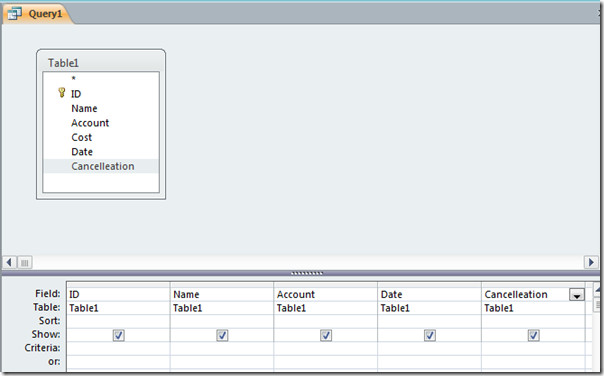
Nu tilføjer vi et nyt felt i denne forespørgsel, antag at vi vil oprette et felt, der viser forfaldsdato. For at tilføje et forfaldsdato-felt antager vi, at det vil være syv dage efter, du tilmelder dig en konto.
Så vi skriver det som
Forfald: [Dato] +7
Bemærk: Når du skal arbejde på datoer, skal du sørge for detat det er datatype skal indstilles som dato / tid til udførelse af handlinger og anvendelse af funktioner på datoer. Det sker engang, at dette felt indeholder datoer, har en datatype Tekst eller Memo, som også understøtter inkludering af datoer, da skrivedatoer ikke ville påkalde nogen konflikt med Tekst- eller Memo-datatype.
Vi skriver formlen i den sidste celle, der støder op til Aflysning som vist på skærmbilledet nedenfor.
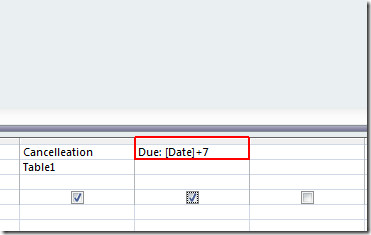
Klik Løb, og du vil bemærke, at det vil tilføje 7 dage til datoen for påbegyndelse og vise os resultatet i det nyligt oprettede felt På grund, som vist på skærmbilledet nedenfor.
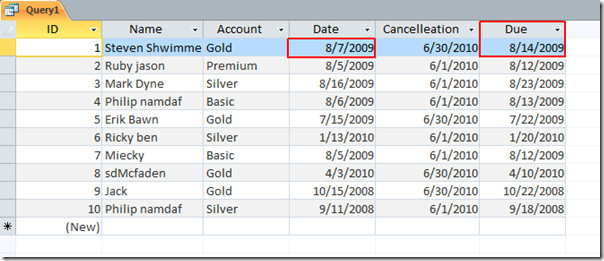
Hvis vi nu ønsker at vise forskellen mellem datoen for påbegyndelse og aflysningsdato, skriver vi blot;
Forskel: [Annullering] - [Dato]
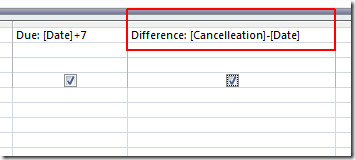
Ved at klikke Løb, det viser forskellen mellem datoerne som numeriske værdier, som vist på skærmbilledet nedenfor.
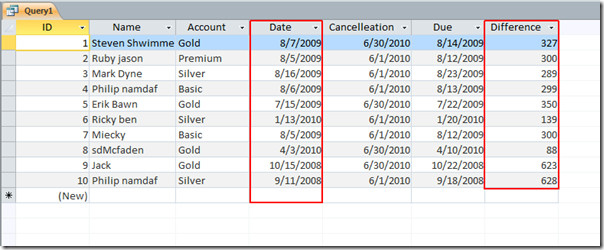
Hvis vi nu ønsker at udtrække måned og år fra et felt, der indeholder datoer, skriver vi simpelthen følgende linjer;
Måned: Måned ([Tabelnavn])
År: År ([Tabelnavn])
![år og måned 1]](/images/ms-office/ms-access-2010-date-functions_8.jpg)
Det vil udtrække år og måned fra Dato som vist på skærmbilledet nedenfor.
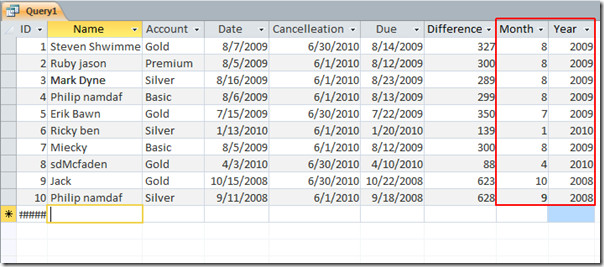
Vi har anvendt nogle grundlæggende datofunktionertabellen, der er mange andre måder, hvorpå du kan bruge dem i forhold til situationen, det var det enkle eksempel at komme i gang med Date-funktionen, men når du har brug for at sammenligne flere felter, der indeholder datoer, ville det blive komplekst.
Du kan også tjekke tidligere gennemgåede guider om Access 2010 Relationship & Query-forbindelser, og hvordan du analyserer Access-rapporter med Excel.













Kommentarer